Cómo eliminar tu fecha de cumpleaños de Facebook
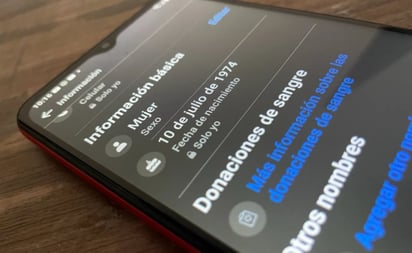
La popular red social Facebook tiene entre su repertorio una gran cantidad de información con la que los usuarios se pueden dar a conocer desde sus perfiles: fotografías, lugares de trabajo, gustos musicales y de entretenimiento, estado civil, lugar de residencia y por supuesto, la fecha de cumpleaños.
Sin embargo, pueden ser múltiples los motivos por los que las personas tienen el interés de eliminar un dato tan básico como lo es la fecha de nacimiento y dicha aplicación te da la opción de hacerlo. Por lo que hoy en Tech Bit te decimos cómo eliminar tu fecha de cumpleaños de Facebook.
Cómo editar la biografía de Facebook
Ya que todos los perfiles de Facebook funcionan como la carta de presentación ante los demás usuarios de la app, es indispensable agregar una serie de datos personales que te diferencien de los demás y ayuden a tus conocidos a ubicarte más rápidamente, lo que se conoce como biografía.
En dicha biografía es que se localiza toda la información de cada usuario, desde las publicaciones que realiza y los amigos con los que cuenta, hasta los datos privados comenzando por su fotografía de perfil, su nombre virtual, en dónde estudió, en dónde trabaja, su estado civil, las páginas de su interés, así como el resto de sus redes sociales.
Entre esa información también se encuentra la fecha de nacimiento, la cual, si se desea, se puede ocultar para los demás, y es que Facebook tiene un sistema de privacidad que está dividido principalmente en tres: “Público” “Amigos” y “Sólo yo”, con el fin de que cada persona elija qué y quiénes pueden ver cierto contenido.
Cómo ocultar la fecha de nacimiento en Facebook
Para ocultar la fecha de cumpleaños los pasos son muy sencillos y se hacen desde cualquier dispositivo donde esté abierto el perfil que se quiera modificar.
1. Lo primero que se debe hacer es abrir la aplicación y desde el inicio ubicar en la parte inferior derecha o superior derecha de la pantalla (dependiendo del dispositivo que se use) una círculo con la fotografía de perfil del usuario.
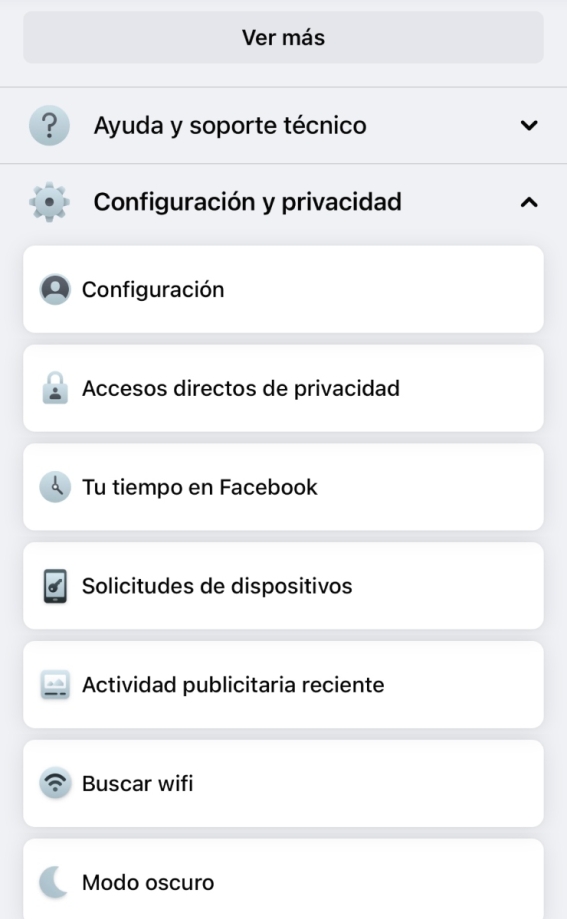
2. Al dar clic en la foto de perfil se abrirá una ventana emergente con varias opciones, se debe ingresar a la que dice “Configuración y privacidad”. Posterior a ello se abrirá otro menú y se debe elegir la pestaña que diga “Configuración”.
3. Al hacerlo, se abrirá una nueva ventana y será necesario elegir la sección que diga “Configuración del perfil”, será fácil ubicarlo porque aparece una burbuja con la foto del usuario. Al entrar ahí, se buscará el apartado que diga “Acceder a la información del perfil” y directamente se redirigirá a dichos datos.
4. El apartado que se busca es el de “Información personal”, el cual incluye todos los datos del usuario como nombre, empleo, formación académica y, por supuesto, la fecha de nacimiento.
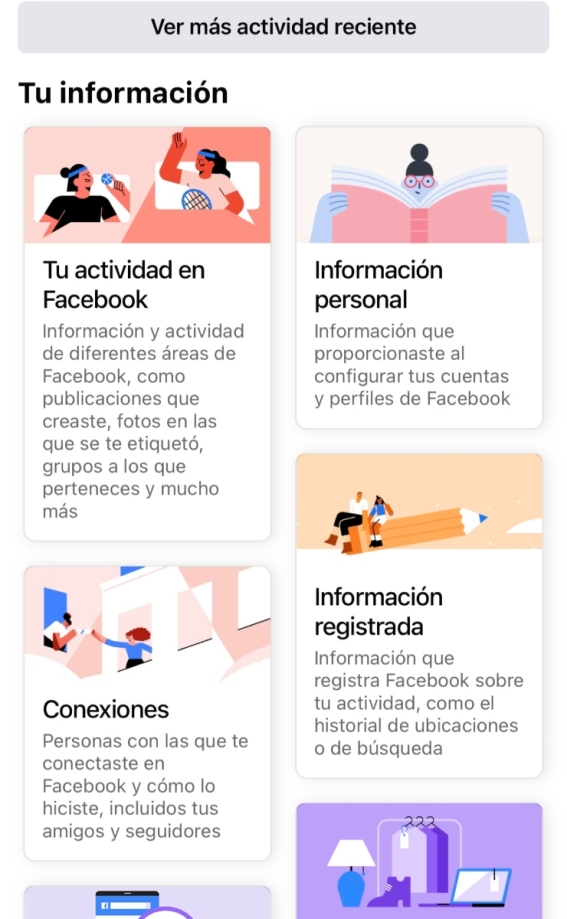
5. Ahora solo es cuestión de editar la información, ya que Facebook da la opción de elegir si la fecha de nacimiento, la cual se muestra en la sección de noticias, en el perfil, en los resultados de búsqueda y hasta en Messenger, será visible para todo “Público”, es decir cualquiera dentro y fuera de Facebook, solo para “Amigos” del usuario, o “Sólo Yo”, para que ninguna otra persona puede ver dicha información.
Cabe resaltar que otra opción para editar la información es desde la biografía en donde aparecen todos los datos del usuario. Para ello basta con ingresar al apartado “Ver tu información” y editar la “Información básica” como lo es la fecha de cumpleaños.
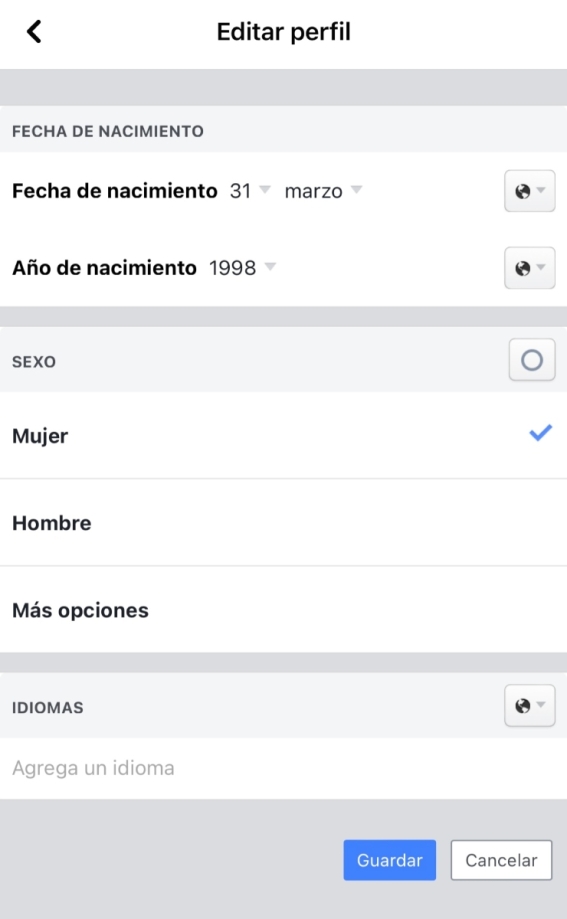
Únete al canal de difusión de WhatsApp de El Tiempo MX y recibe las noticias más importantes de Monclova, Coahuila y México directamente en tu celular. ¡Haz clic y súmate ahora!
Noticias del tema